تحميل العاب ps4 بالكمبيوتر ثم نقلها الى ps4 (أسهل طريقة)

في هذا المقال إنشاء الله، سأقدم لك طريقة تحميل العاب PS4 من الانترنت ونقلها إلى جهاز PS4 بسهولة، ستجد في الأسفل طريقتين، يمكنك اختيار الطريقة التي تناسبك.
إذا كان لديك جهاز PS4 ، فيمكنك تنزيل ألعاب PS4 مجانية بالكامل بشكل قانوني واستخدامها دون الحاجة إلى إجراء أي تغييرات على وحدة التحكم الخاصة بك. في الأسفل ستجد طريقة إنشاء حساب PSN من أجل تنزيل الالعاب من متجر Sony بشكل مجاني وسريع على جهاز البلاي ستيشن واستخدامها مباشرة .
تحميل ألعاب PS4 مجانا
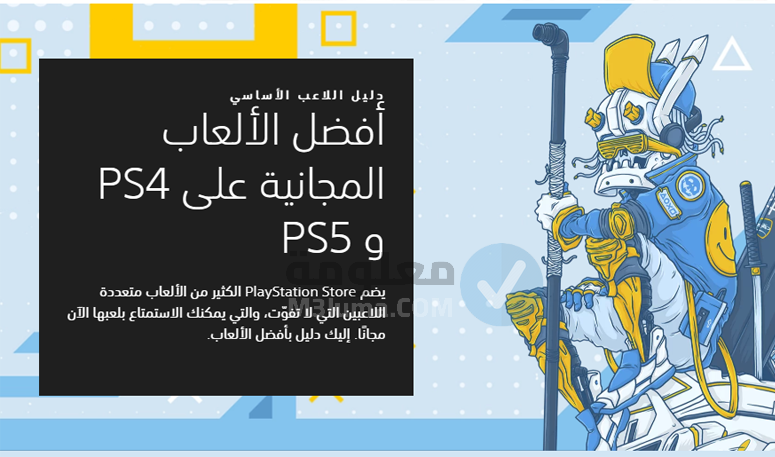
من أجل تنزيل العاب بلاي ستيشن 4 مجانا لابد من الانتباه إلى المواقع التي تتسخدمها، توجد العديد من المواقع المنتشرة على الانترنت التي تروج لهذا الأمر لهذا أول خطوة هي تنزيل الالعب على الكمبيوتر من مصادر موثوقة. مثل استخدام متجر سوني sonny مجانا للبلاي ستيشن أقترح الذي يقدم العديد من الالعاب المجانية. يمكتك أيضا استخدام أفضل موقع تنزيل العاب ps4 مجانا.
من خلال اختيار افضل موقع تحميل ألعاب بلاي ستيشن 4 مجانا. سوف تحصل على العب أصلية ومجانية، بعد تنظيلها على الكمبيوتر أو اللابتوب الخاص بك، يمكنك نقل الالعاب إلى جهاز ps4 عن طريق استخدام فلاشة usb بطريقة سهلة.
إجراءات ضرورية قبل نقل الالعاب إلى جهاز PS4
1- يجب أولاً توصيل PlayStation بالإنترنت. إذا لم تكن قد قمت بذلك بالفعل، فانتقل إلى قائمة إعدادات وحدة التحكم (رمز مربع الأدوات في أعلى يمين الشاشة الرئيسية لجهاز PS4) وحدد عنصر الشبكة من الأخير.
2- في القائمة التي تفتح، انتقل إلى تكوين اتصال الإنترنت واختر ما إذا كنت تريد توصيل PS4 بالإنترنت عبر شبكة Wi-Fi أو كابل LAN (ثم كابل Ethernet) عن طريق تحديد أحد الخيارين المتاحين على الشاشة.
تحميل ونقل العاب PS4 باستخدام الويفي Wi-Fi

في حالة الاتصال عبر شبكة Wi-Fi، تحتاج إلى تحديد العنصر النموذجي واختيار شبكة Wi-Fi التي تريد توصيل وحدة التحكم بها واكتب مفتاح الوصول المقابل. سيتحقق PS4، في غضون ثوانٍ قليلة، من صحة إعدادات الشبكة وسيتصل بالشبكة المحددة.
في حالة وجود مشاكل أو احتياجات خاصة (مثل الحاجة إلى تعيين عنوان IP ثابت لوحدة التحكم)، بدلاً من تحديد العنصر النموذجي، حدد العناصر المخصصة واليدوية من القائمة لاتصال Wi-Fi وأدخل المعل;مات التالية يدويًا.
- IP address: العنوان الذي يتم تخصيصه للوحة التحكم
- Subnet mask: يمكن العثور عليها بسهولة عن طريق الامر “ipconfig / all في موجه الاوامر
- Default gateway: يمكن العثور عليه ايضا استخدام الامر السابق
- Primary DNS:
- Secondary DNS: يمكن ترك هذا الحقل فارغا.
بمجرد ملء جميع الحقول، عليك المضي قدمًا ، وإعداد MTU التلقائي واختيار عدم استخدام خوادم بروكسي. بهذه الطريقة ، يجب أن يتصل PS4 بشبكة Wi-Fi دون أي مشكلة.
تحميل ونقل العاب PS4 باستخدام الكبل cable

من ناحية أخرى ، إذا كنت تفضل الاتصال عبر كبل Ethernet (الذي يضمن عمومًا مرونة أكبر في الألعاب عبر الإنترنت مقارنة بشبكة Wi-Fi) ، فحدد استخدام كابل شبكة (LAN) من الإعدادات> قائمة شبكة PS4 ثم تابع نموذجي أو مخصص، بناءً على ما إذا كنت تريد استخدام إعدادات الشبكة الافتراضية أو إذا كنت تريد تعيين إعدادات مخصصة (على سبيل المثال ، للحصول على IP ثابت).
من الواضح أنه لكي يتم إنشاء اتصال الإنترنت بشكل صحيح ، يجب توصيل وحدة التحكم فعليًا بالموجه عبر كابل Ethernet.
في حالة وجود أخطاء أو مشكلات في الاتصال بالإنترنت ، حاول فتح منافذ PS4 في جهاز التوجيه باتباع الإرشادات الموجودة في البرنامج التعليمي المخصص لهذا الموضوع.
بعد توصيل جهاز PS4 الخاص بك بالإنترنت ، يجب عليك إجراء عملية أساسية أخرى ، والتي بدونها لا يمكنك الوصول إلى خدمات Sony عبر الإنترنت وبالتالي لا يمكنك تنزيل الألعاب على وحدة التحكم: هذه العملية هي بإنشاء حساب PlayStation Network (غالبًا ما يتم اختصاره بـ PSN).
طريقة إنشاء حساب PlayStation Network
إنشاء حساب PlayStation Network مجاني تمامًا ويتطلب بضع دقائق فقط. من الضروري الوصول إلى PlayStation Store، واجهة متجر Sony عبر الإنترنت التي تتيح لك شراء الألعاب وتنزيلها كما يتيح لك مشاركة لقطات الشاشة وجوائز الألعاب عبر الإنترنت والدردشة مع أصدقائك والوصول إلى جميع تطبيقات PS4
يمكنك الدخول إلى الموقع الرئيسي لانشاء حسلب من هنا PlayStation Network لإنشاء حساب PlayStation Network الخاص بك اتبع هذه الخطوات:
الخطوة 1:
انتقل إلى قائمة الإعدادات في PS4 (رمز مربع الأدوات الموجود في أعلى يمين قائمة وحدة التحكم الرئيسية) ثم حدد عنصر إدارة الحساب من الشاشة التي تفتح
الخطوة 2:
قم بالدخول على خيار “إنشاء مستخدم جديد”. سوف تظهر لك مجموعة من الشروط يمكنك قراءتها إذا أردت ذلك، ثم قم بالنقر على “أقبل”.
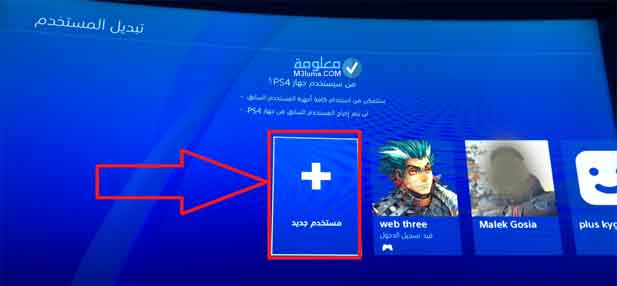
الخطوة 3:
بما أنك أول مرة تقوم بإنشاء حساب بلاي ستيشن 4، قم بالنقر على خيار “هل أنت جديد على playstation network إنشاء حساب جديد“.
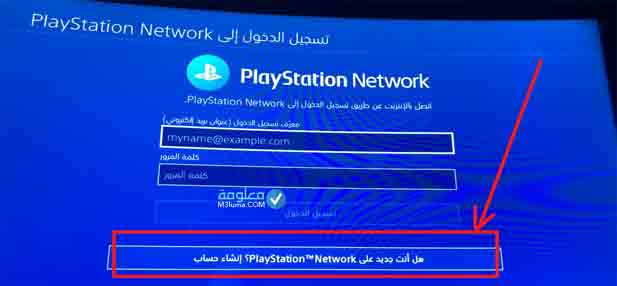
الخطوة 4:
حدد، بلد إقامتك (على الأرجح الولايات المتحدة الأمريكية) في حقل البلد أو المنطقة ، ولغتك (من المفترض أن تكون englisch) في حقل اللغة، وتاريخ ميلادك في القوائم المنسدلة المناسبة.
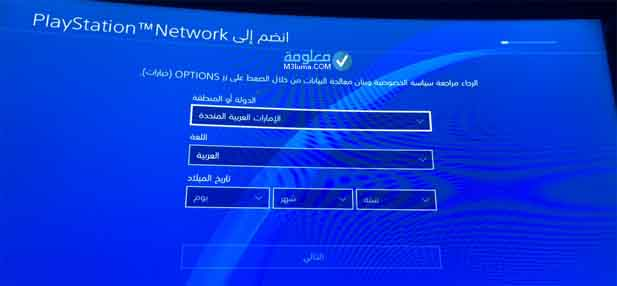
الخطوة 5:
بعد ذلك ، انقر فوق التالي ، وحدد المدينة والولاية / المقاطعة والرمز البريدي الخاص بمنطقتك ثم النقر على “التالي” من أجل المتابعة.
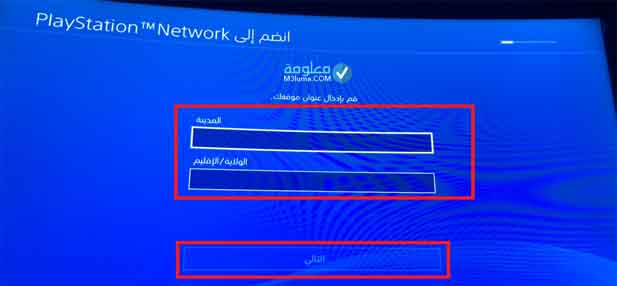
الخطوة 6:
املأ النموذج الثالث المقترح لك عن طريق إدخال معرف تسجيل الدخول وكلمة المرور اللذين ترغب في استخدامهما للوصول إلى حساب PSN الخاص بك ثم إعادة كتابة كلمة المرور، ثم النقر على “التالي“.

الخطوة 7:
الآن سيطلب منك إدخال معرف افاتار، اختر اي افاتار من التي تجدها متاحة عندك، ثم سيتم نقلك تلقائيا إلى صفحة أخرى هذه هي المرحلة المهمة، حيث يسطلب منك:
- إدخال معرف الاتصال، وهو ID الخاص بالبلاي ستيشن. سوف تجد مجموعة من اقتراحات ID، قم بتحديد أي خيار سيعمل معك.
- في الخانة الثانية اكتب الاسم الخاص بك.
- ثم الاسم العائلي في الخانة الثالثة.
- في الأخير قم بالنقر على “التالي”.
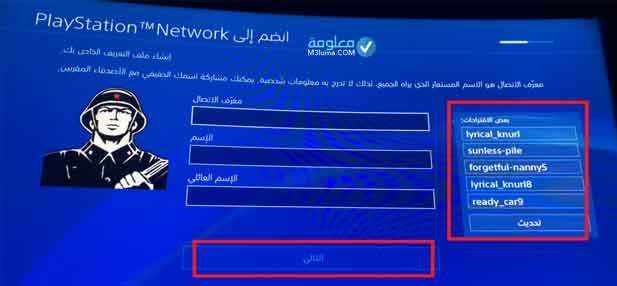
الخطوة 7:
سوف تظهر لك معلومات خاصة بملخص الخصوصية، قم بالنقر مباشرة على “متابعة “ بعد ذلك قم بمتابعة النقر على “التالي” دون تحديد اي خيار إلى أن تصل إلى “شروط الخدمة الخاصة” قم بالنقر على “أقبل”.

الخطوة 8:
الآن قم بتأكيد الحساب، قم بالدخول على حساب البريد الإلكتروني الخاص بك ستجد رسالة من بلاي ستيشن، قم بالدخول عليها ثم الضغط على ” تحقق الآن “. بعد ذلك عد إلى حساب بلاي ستيشن وقم بالضغط على “تم التحقق مسبقا”.

سيطلب منك حماية حسابك عن طريق رقم الهاتف، هذا الأمر اختياري، في حال لم تكن تريد القيام بهذا الأمر الآن قم بالنقر على “القيام بهذا لاحقا”.
طريقة الدخول على حسابك PSN لبدء تنزيل الالعاب

بعد أن انهيت الخطوات اللازمة لإنشاء حسابك PSN الآن قم بتسجيل الدخول إلى صندوق الوارد الخاص بك، وافتح الرسالة التي تلقيتها من Sony وقم بزيارة رابط التأكيد الموجود فيه للتحقق من صحة حسابك.
عند اكتمال العملية، اضغط على الزر الذي تم التحقق، وانتظر تأكيد التحقق من الحساب، اضغط على “متابعة”. ثم اختر ما إذا كنت تريد توصيل حساب PlayStation Network الخاص بك بـ فيسبوك.
إذا قمت بالاشتراك في PlayStation Plus (في هذه الحالة، أقترح عليك تخطي الإجراء وتعميق الموضوع من خلال الفصل المناسب من هذا البرنامج التعليمي) وتعيين PlayStation الخاص بك على أنه نظام PS4 الرئيسي بالضغط على الصوت المناسب. هكذا سيتم إنشاء حساب.
الآن لديك PS4 متصل بالإنترنت وحساب PlayStation Network للوصول إلى متجر Sony: هذا يعني أنه يمكنك البدء في تنزيل الألعاب مجانًا على وحدة التحكم الخاصة بك والاستمتاع بها.
بالخوض في مزيد من التفاصيل ، فإن العناوين التي يمكنك تنزيلها هي تلك الألعاب المجانية ، والتي على الرغم من وجود مكون عبر الإنترنت لا تتطلب اشتراك PlayStation Plus لاستخدامها أثناء استخدام الخوادم والعروض التوضيحية ، أي إصدارات الإثبات من الألعاب الموجودة في المتاجر.
طريقة تنزيل العاب PS4 من متجر Sony
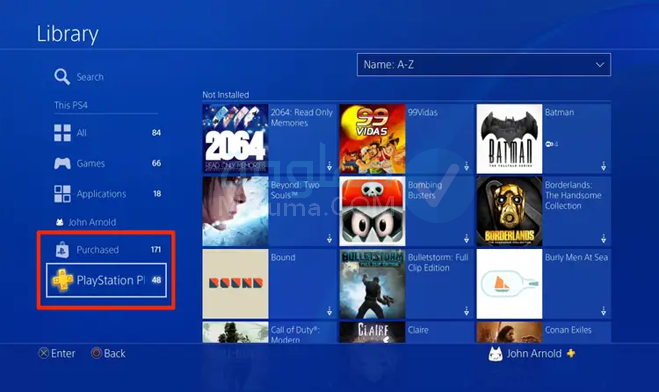
لتنزيل لعبة مجانية على PlayStation 4 لابد من تطبيق بعض الخطوات وهي الخطوات التالية:
- افتح PlayStation Store ستجهه عبارة عن رمز التسوق مع شعار “PlayStation” في قائمة PS4 الرئيسية)
- استخدم مفاتيح الأسهم أو عصا التحكم لتمييز العنصر المجاني في الشريط الجانبي الأيسر.
- في هذه المرحلة، اضغط على المفتاح ( X) على وحدة التحكم، وحدد العنصر “مجاني”
- تصفح قائمة الألعاب المجانية المتاحة للتنزيل.
- بمجرد تحديد عنوان اللعبة التي تهمك، حدد زر “التنزيل” واضغط على المفتاح X
- ستكون اللعبة متاحة في قائمة بدء PS4 وجاهزة للتذكر والاستخدام.
هناك طريقة أخرى لعرض قائمة بجميع الألعاب المجانية المتاحة للتنزيل وهي تحديد خانة الاختيار> اكتشف الباقي في القائمة المجانية لمتجر PlayStation.
كانت هذه الطريقة المثلى والصحيحة لتحميل ألعاب بلايستايشن 4 بالكميوتر م نقلها إلى PS4 كما يمكن أن تستخدم هذه الطريقة من أجل تحميل ألعاب PS4 من على PS4 نفسه.ارجو أن تكون هذه المعلومات قد راقتكم وكانت سهلة عليكم، وتمكنتم من تحميل الألعاب المفضلة لديكم بنجاح. إذا كانت لديم اي اسئلة أخرى حول هذا الموضوع اتركها لنا في التعليقات.











